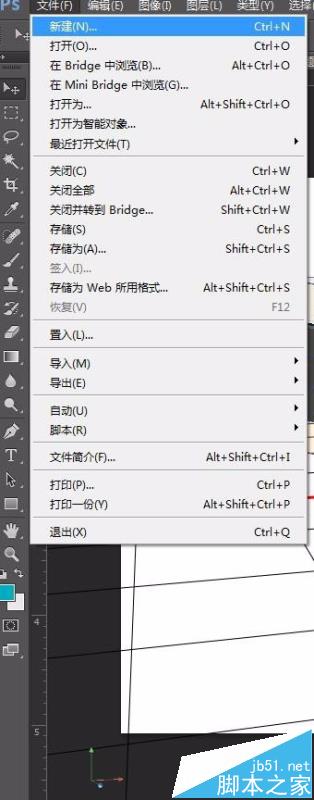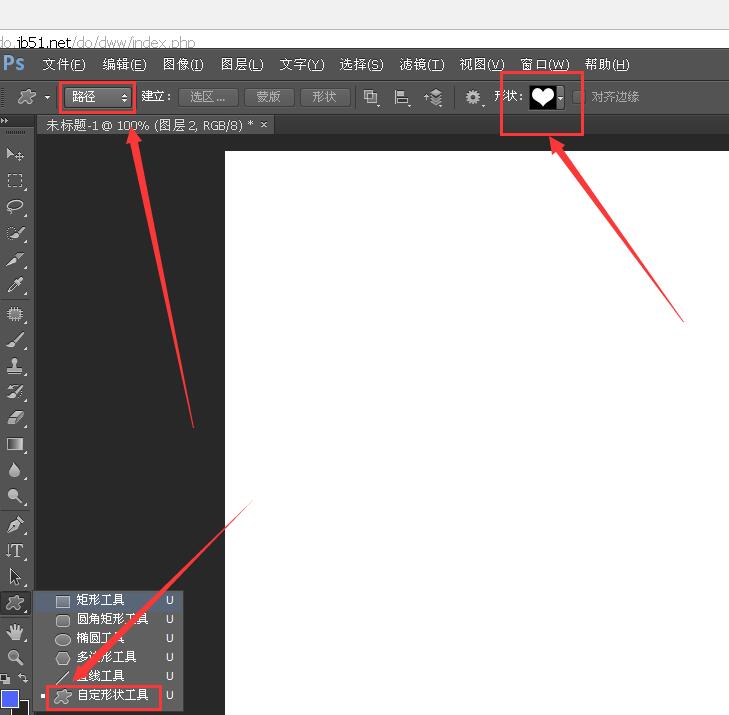我们平时看到的立体很漂亮,那么它是怎么用PS做出来呢。接下来跟我学一学吧。
Adobe Photoshop 8.0 中文完整绿色版
- 类型:图像处理
- 大小:150.1MB
- 语言:简体中文
- 时间:2015-11-04
查看详情
1、新建一个文件。
2、在文档随便写一些文字,或者建立一个形状。任何内容都可以。如下图
3、选取要3D的图层,右键选择“从所选图层新建3D模型”在此之前不要将图层栅格式化。不然后面就没有自己想要的结果的。
4、在3D工作平面完成自己想要的结果。
5、双击字体,可以看到有方向轴出现。处理字体的大小可以在轴上完成。
6、退出3D工作平面很简单,直接选择图层的其他图层即可。
PS怎么输入方向倾斜的文字?
ps怎么制作梦幻的烟花特效的文字?
ps在图片中怎么添加和修改文字?